Når man udforsker en fantasiverden eller jagter en fjende i et FPS-scenarie, elsker spillere at chatte med holdkammerater på Discord. Men nogle gange er det uvurderligt at spille alene uden afbrydelser.

Hvis du vil lære, hvordan du skjuler dine aktiviteter på Discord, så fortsæt med at læse. I denne artikel fortæller vi dig alt, hvad du behøver at vide.
Sådan stopper du Discord i at vise min spilaktivitet
Hvis du hellere vil holde dine spillevaner private, kan du skjule din spilaktivitet på Discord. Det er en ret nem proces, hvis du følger disse enkle trin:
- Åbn din Discord på pc.

- Find det lille hjulikon i nederste venstre hjørne (Brugerindstillinger).
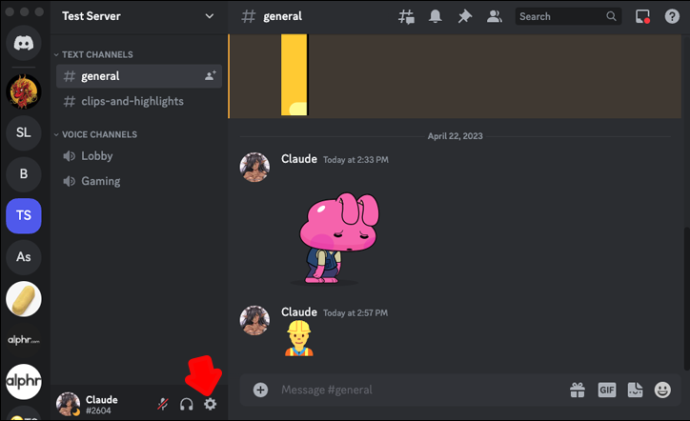
- Klik på den og rul ned til 'Aktivitetsindstillinger'.
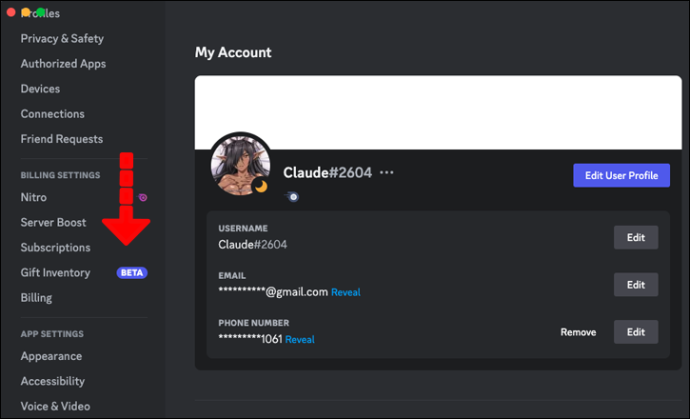
- Vælg 'Aktivitetsbeskyttelse'.
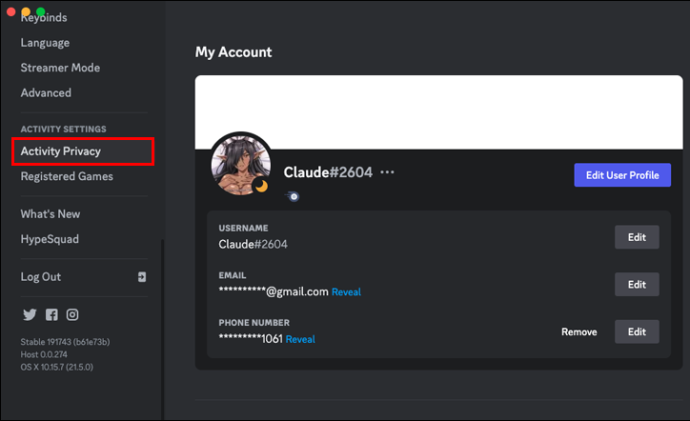
- Slå muligheden 'Vis aktuel aktivitet som en statusmeddelelse' fra.
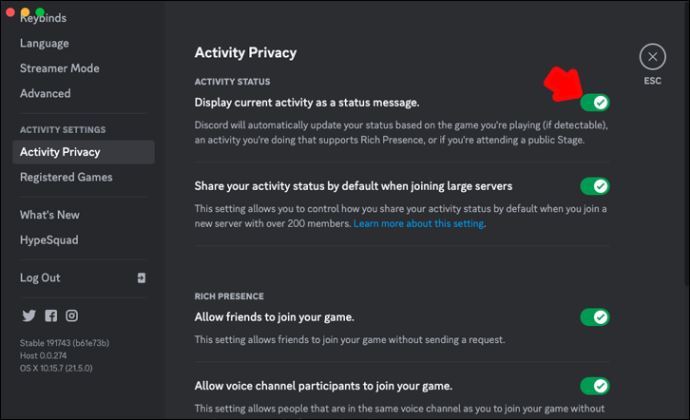
Og det er det! Nu vil ingen genere dig, mens du nyder dit yndlingsspil.
Sådan skjuler du din aktivitet på Discord Mobile
Hvis du spiller et mobilspil på Discord, viser din enhed ikke spillets navn, medmindre du bruger en Samsung Galaxy-telefon. Hvis det er tilfældet, ligner trinene til at skjule dine spilaktiviteter de trin, der er anført ovenfor:
- Find 'Privatliv og sikkerhed' i din Discord-app.
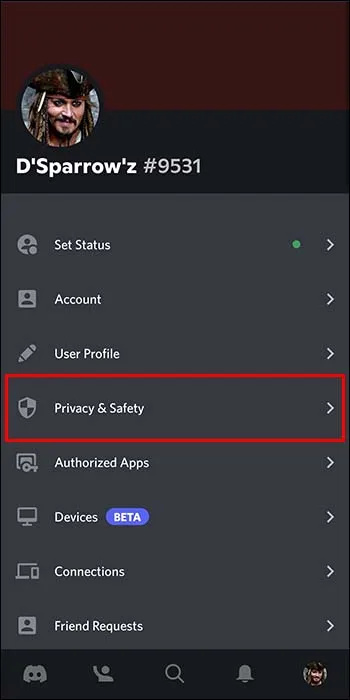
- Slå muligheden 'Vis aktuel aktivitet som en statusmeddelelse' fra.
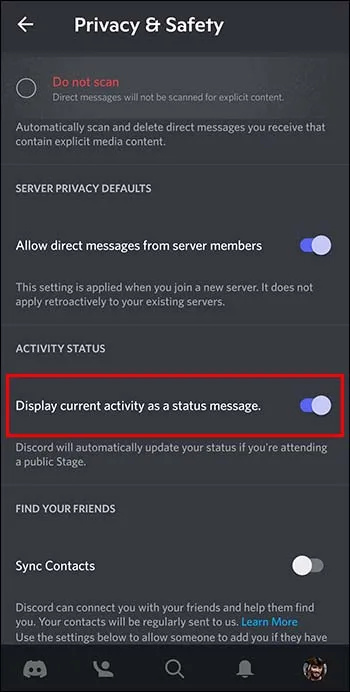
De forskellige aktiviteter, du deltager i, kan dog vises på Discord-mobilen, uanset telefonen. At lytte til et foredrag eller musik på Spotify vil ikke være usynligt for andre brugere. Heldigvis er der også en måde at justere disse indstillinger på.
- Tryk på dit profilbillede i nederste højre hjørne.
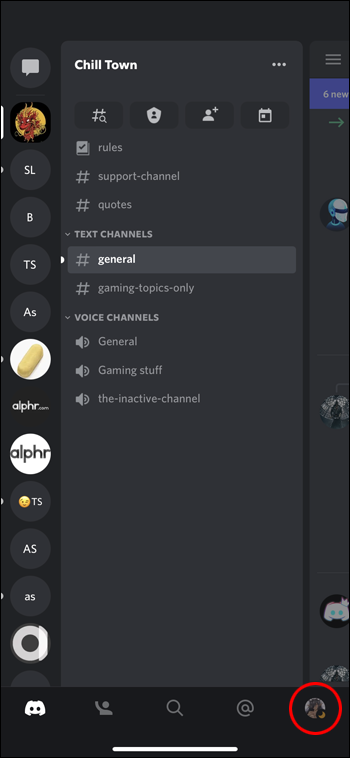
- Vælg 'Privatliv og sikkerhed'.

- Deaktiver den samme mulighed.
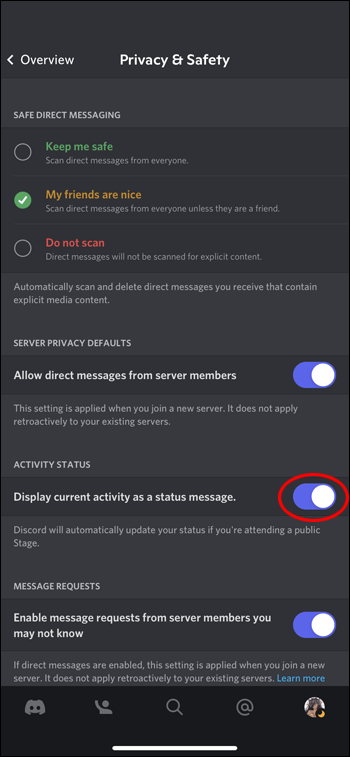
Bemærk, at du ikke behøver at deaktivere denne mulighed to gange, hvis du bruger Discord på både en pc og en mobilenhed. Når du ændrer indstillingerne på én enhed, gælder det øjeblikkeligt for den anden.
Sådan skjuler du et bestemt spil på Discord
Desværre er der ingen måde at skjule individuelle spil. Discord meddelte dog dette på deres embedsmand Twitter konto for et par år siden: 'Hvis du er usynlig, vil den ikke vise det spil, du spiller.' Indstil derfor din status til usynlig hver gang du beslutter dig for at spille det pågældende spil.
Sådan gør du:
- Klik eller tryk på din profilavatar i Discord nederst på skærmen.
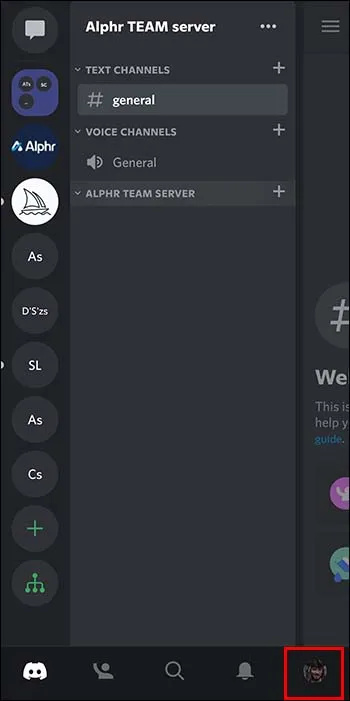
- På Discord mobil skal du trykke på 'Indstil status.'
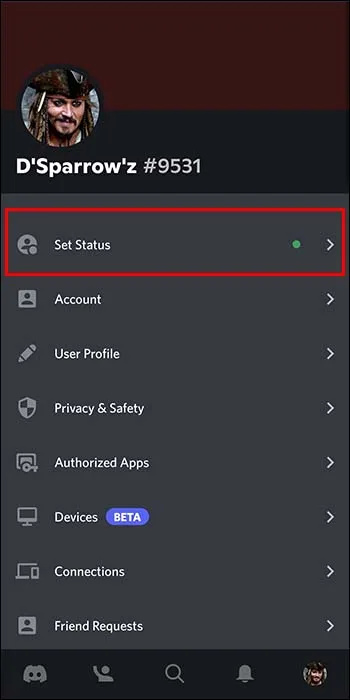
- Vælg derefter 'Usynlig'.
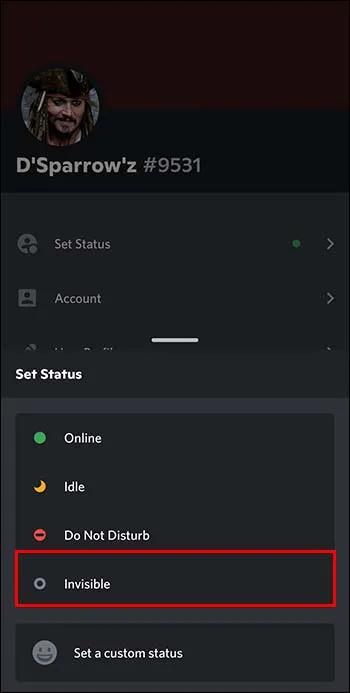
- På din pc skal du finde 'Usynlig' på listen over muligheder (Online, Inaktiv, Forstyr ikke, Usynlig).
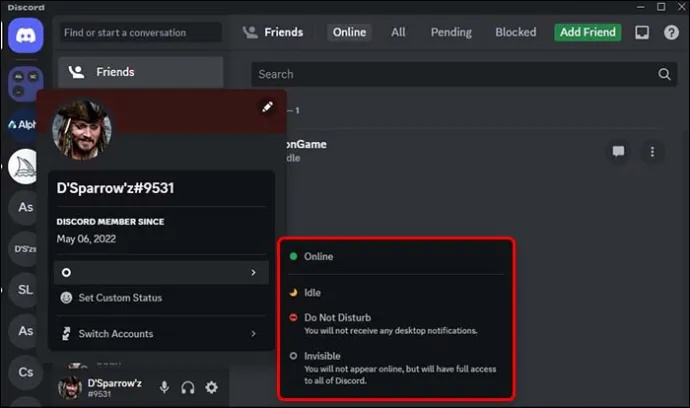
Viser tilknyttede konti på Discord
Brugere vælger Discord for at forbedre deres holds spilydelse. Platformen blev oprindeligt lavet til dette formål, men udviklede sig over tid. Det er fantastisk til at skabe fællesskaber, studere, dele din musiksmag osv.
Discord giver brugerne mulighed for at linke flere forskellige konti. Alle dine aktiviteter, mens du bruger konti, vil blive vist under dit profilbillede. Du kan vise dine evner på Twitch, YouTube, Twitter, Reddit, Xbox, Steam eller en sang fra Spotify. Alle konti er dog placeret på fanen 'Forbindelser' i din Discords brugerindstillinger. Alt dette kan også skjules.
Sådan gør du:
- Find 'Brugerindstillinger' (hjulavataren nederst på din skærm).

- Liste indtil du ser 'Forbindelser'.
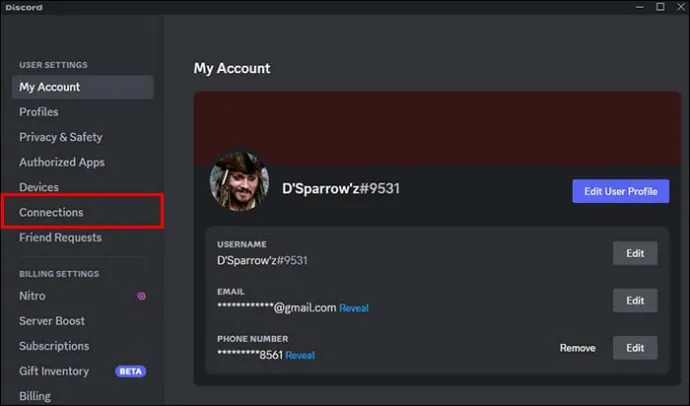
- Hver tilsluttet konto vil tilbyde muligheder i højre del af skærmen. 'Vis Facebook (eller enhver anden tilsluttet konto) som din status' kan slås fra ved at skifte til den grønne kontakt.
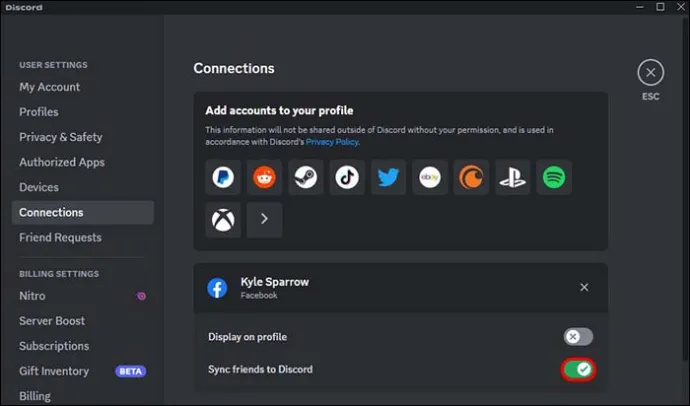
Skjul de spil, du har spillet før
Discord husker hvert spil, du har spillet, og viser din spilhistorik til andre brugere - men kun hvis du tillader det. Det er muligt at fjerne spil fra denne liste, uanset årsagen. Dette er, hvad du skal gøre:
- Gå til 'Brugerindstillinger'.

- Find 'Registrerede spil' i afsnittet 'Aktivitetsindstillinger'.
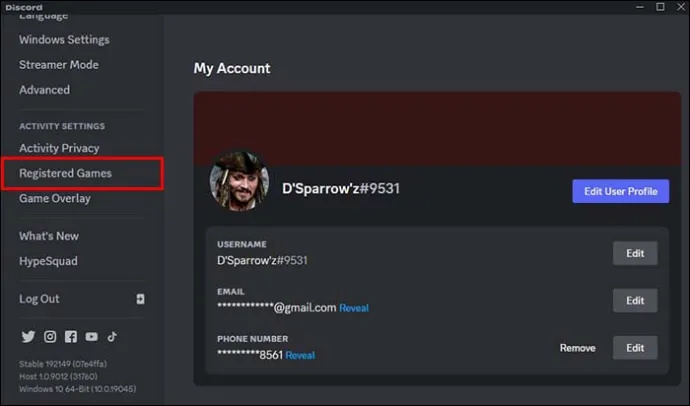
- Når du ser listen, skal du trække markøren over det spil, du vil skjule.
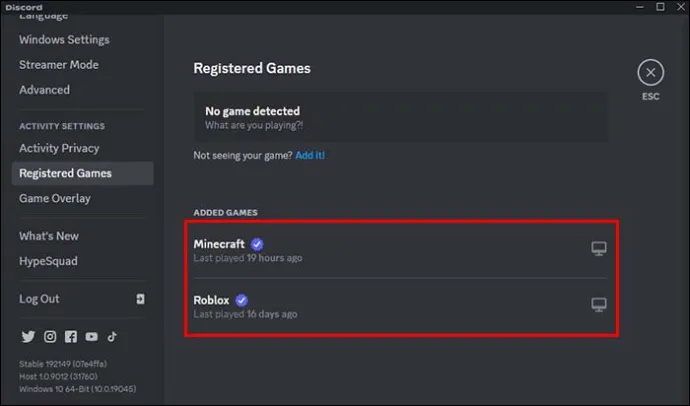
- Et rødt 'X' vises til højre. Klik på det, og spillet vil blive fjernet.
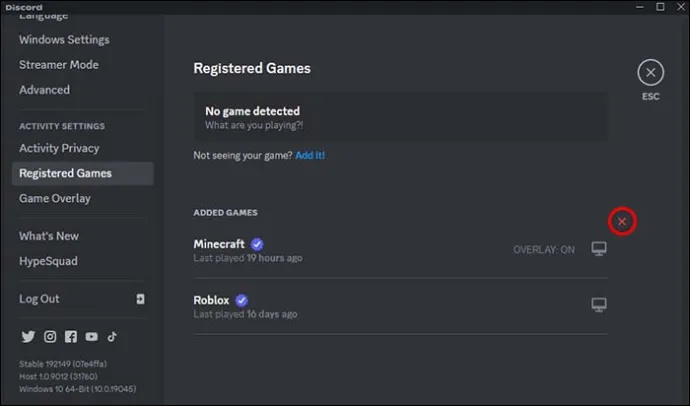
Stop med at vise din aktivitet på individuelle servere
Som nævnt før bruger folk Discord til mere end bare spil. Du tilmelder dig måske en professionel server, hvor det er vigtigt ikke at vise dine interesser. Det er også nemt at slå disse muligheder fra.
- Gå til den server, du vil skjule aktiviteter fra.

- Klik på serverens navn, og se efter 'Privatlivsindstillinger' i rullemenuen.
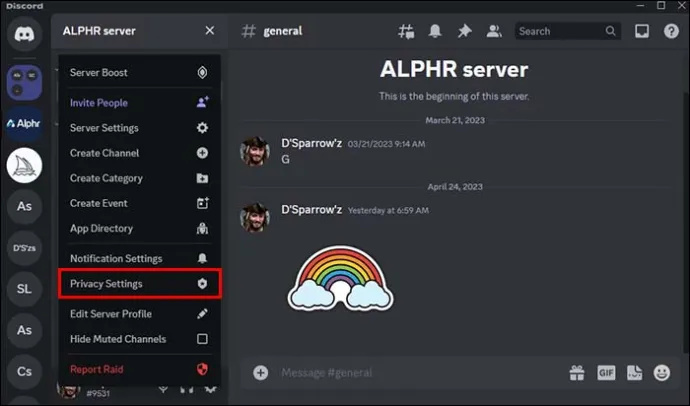
- Klik og sluk 'Aktivitetsstatus'.
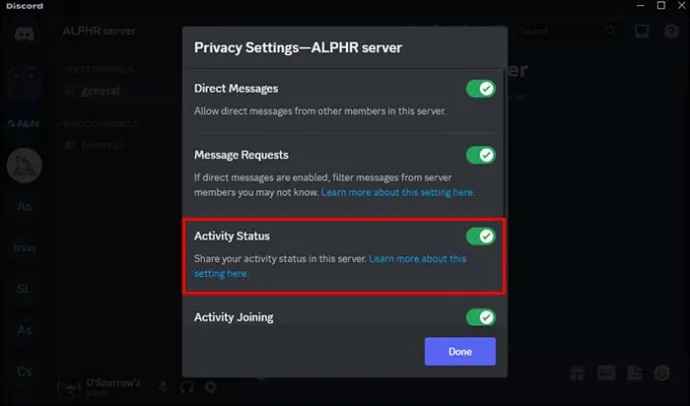
Nu vil den pågældende server ikke kunne se dine aktiviteter.
Sådan chatter du, mens du skjuler aktivitet på Discord
Du vil måske skjule din aktivitet på Discord eller forblive usynlig, mens du chatter med nogle af dine venner. Hvis det er tilfældet, skal du oprette en privat kanal. Derfra kan du tilføje andre til gruppen og kommunikere, mens resten af fællesskabet forbliver uvidende.
Sådan starter du en privat kanal i Discord:
- Start appen og vælg din server.

- Tryk på plus-symbolet i venstre del af skærmen nær dit 'Tekstkanaler' vindue.
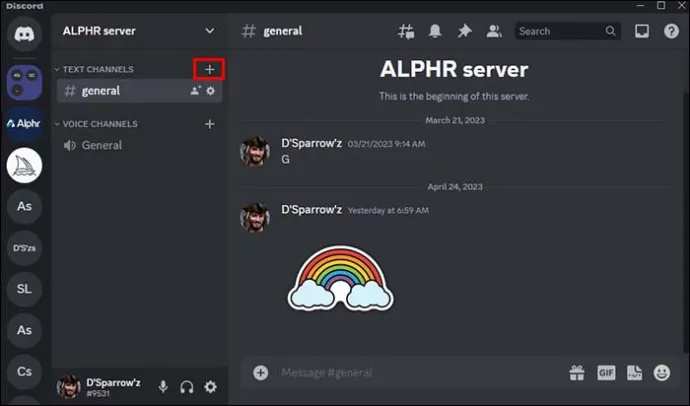
- Vælg Stemme eller Tekst i pop op-vinduet.

- Aktiver prompten, der lader dig starte din private kanal.
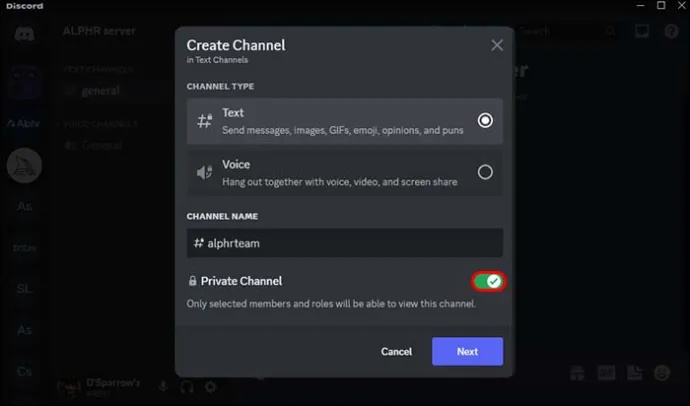
- Vælg 'Næste', og vælg de venner, du vil invitere til din private kanal. Kun medlemmer af denne gruppe vil være i stand til at se din aktivitet - den vil være usynlig for andre Discord-brugere.
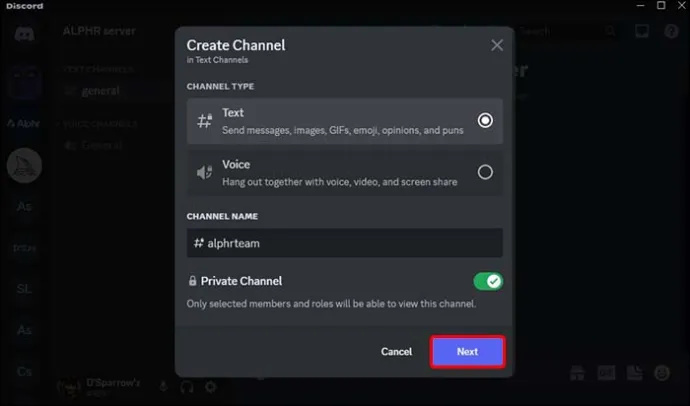
Dette er en praktisk Discord-funktion, men hvad nu hvis de venner, du vil chatte med, mens de forbliver usynlige, allerede har tilsluttet sig en offentlig kanal? Der er en hurtig løsning - gør den offentlige kanal til en offentlig kanal. På denne måde vil ingen andre kunne deltage i din session.
Det er enkelt at omdanne en offentlig kanal til en privat gruppe:
- Åbn Discord.

- Vælg den server, hvor du vil oprette en privat kanal.

- Find kanalen og vælg indstillingssymbolet.
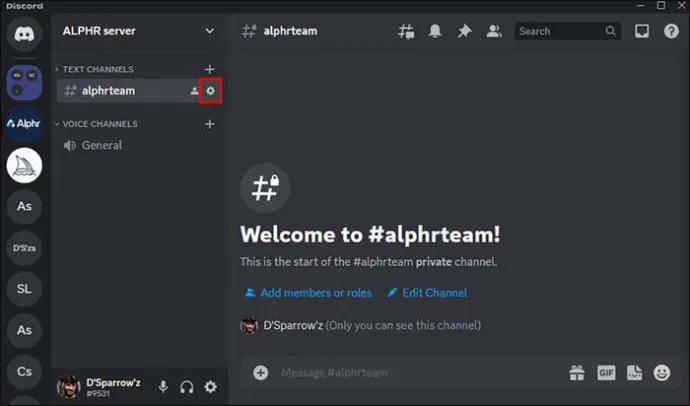
- Udforsk vinduet og naviger til fanen 'Tilladelser'.
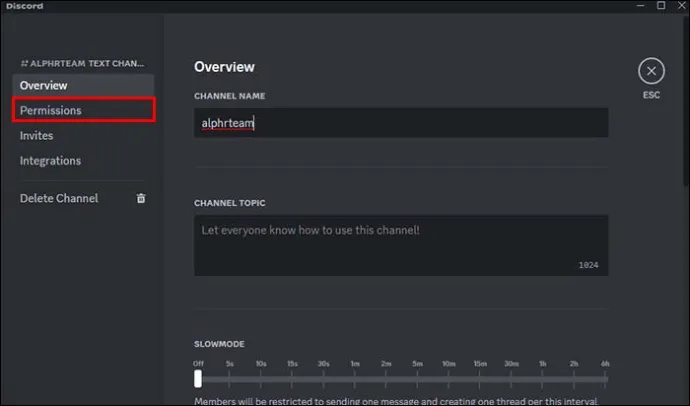
- Tryk på knappen, der giver dig mulighed for at konvertere gruppen til en privat kanal.
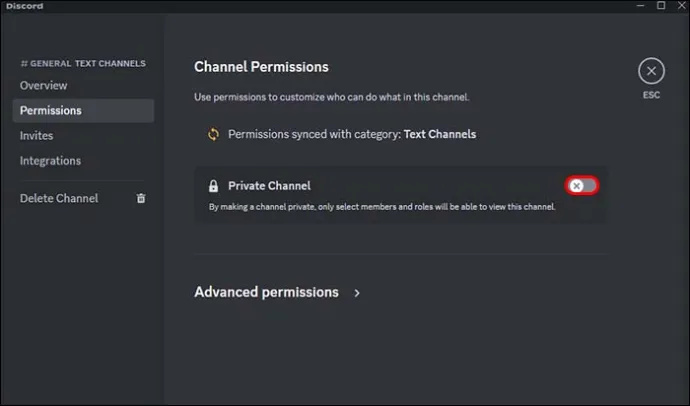
- Hvis det er nødvendigt, kan du tilføje eller sparke brugere ud af kanalen med prompten 'Tilføj medlemmer eller roller'.
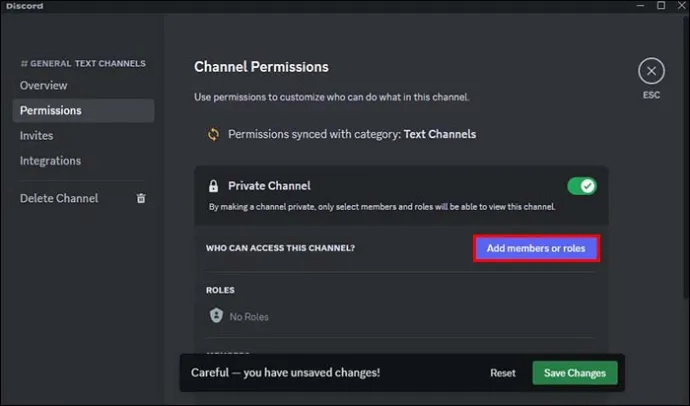
- Vælg 'Gem ændringer', når du er færdig for at vende tilbage til hovedsiden og færdiggøre dine ændringer. Du og dine venner vil nu være på en privat kanal.
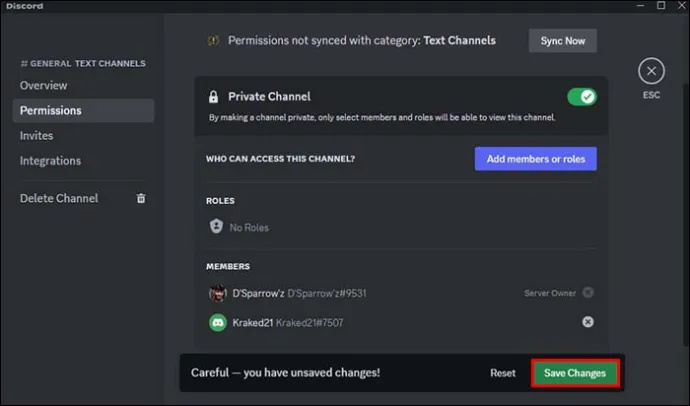
Hvorfor skjuler folk aktiviteter på discord?
Der er mange andre grunde til, at en bruger måske ikke ønsker, at hele platformen skal vide, hvad de laver.
fjern apps fra startmenuen windows 10
- Privatliv
Det handler ikke altid om, hvilke spil du spiller. Ofte ønsker vi ikke, at vores familie eller nære venner skal vide om hver eneste server, vi bruger. Du kan vise præferencer eller overbevisninger, som du ikke synes er behageligt at tale om med bestemte mennesker.
- Personlige beslutninger
Selvom der ikke er et følsomt emne at tale om, kan indadvendte mennesker simpelthen ikke lide, at alle ved, hvad de laver.
- Frygt for at blive dømt
Specifikke servere kan betragtes som kontroversielle. Brugere, der er opmærksomme på dette, kan være bange for, at nogen på platformen vil bedømme deres handlinger, så de foretrækker at skjule dem.
- Undgå distraktioner
Hvis du studerer eller bare plyndrer efter udstyr i et spil, er det okay at undgå afbrydelser. Irriterende notifikationer og private beskeder kan resultere i dårlig koncentration og ødelægge dit arbejde.
- Sikkerhedstrusler
Uanset om de allerede har oplevet en form for misbrug, eller bare bekymrer sig om, at det kan ske, er det forståeligt, hvorfor brugere skjuler deres aktiviteter på Discord. Det er ikke noget, der skal tages let på - cybermobning kan være en alvorlig trussel.
Hvilke aktiviteter kan vi skjule i uenighed?
Bortset fra spil og servere, som vi allerede har lært at skjule, er her nogle flere funktioner, du kan slå fra for at få det ekstra privatliv:
- Slå talechat-aktivitet fra. Du ønsker ikke, at nogen skal afbryde dig, eller måske vil du bare holde dine samtaler private.
- Onlinestatus kan ændres for at opnå privatliv. Indstil den til offline eller usynlig, så er du klar.
- Beskedindhold kan skjules, og dette er nyttigt, hvis du diskuterer et følsomt emne.
Hvad er ikke tilladt på Discord?
Denne platform giver tilstrækkelig frihed til, at brugerne kan udtrykke sig, men der er visse aktiviteter, der er forbudte.
- Hadefulde ytringer og enhver form for chikane
Det er strengt forbudt at chikanere andre brugere baseret på deres køn, race, religion, seksuelle orientering eller andre personlige egenskaber.
- Ulovligt indhold
Du må ikke dele ulovligt indhold. Dette omfatter piratkopierede film, sange eller software og eksplicit materiale, som ikke ville være lovligt at distribuere.
- Spam
Det er forbudt at sende beskeder gentagne gange, poste links til det samme indhold hele tiden eller promovere produkter og tjenester uden tilladelse. Dette betragtes som spamming.
- Falske konti
Brugere har ikke lov til at lave falske konti, især hvis de udgiver sig for at være en berømthed. Falske konti bruges ofte til cybermobning.
hvordan man kontrollerer, om telefonen er låst op med imei
- Overtræder fællesskabets retningslinjer
Alle brugere er forpligtet til at følge retningslinjerne. Hvis de ikke gør det, vil deres konto blive udelukket eller lukket.
Ofte stillede spørgsmål
Hvordan skjuler man spilaktivitet på Discord?
Find 'Aktivitetsbeskyttelse' i dine brugerindstillinger, og deaktiver 'Vis aktuel aktivitet som en statusmeddelelse'.
Kan jeg skjule kun ét spil på Discord?
Nej, det kan du ikke. Men hvis du indstiller din status til 'usynlig', vil det spil, du spiller, ikke blive vist.
Kan jeg skjule Discord-aktivitet for bestemte personer?
Nej, fordi din status vil være synlig for alle på tværs af serveren og for alle dine venner. Der er ingen mulighed for at skjule aktiviteter fra bestemte personer.
Viser min Discord-mobil spilaktivitet?
Nej, medmindre du bruger en Samsung Galaxy-telefon og har en Samsung-konto knyttet til Discord. Du kan dog justere indstillingerne på din Samsung, hvis du vil skjule mobilspilaktiviteten.
Det kan også være sjovt at holde sig under radaren
At vide, hvordan man slår disse (nogle gange) irriterende aktivitetsindikatorer fra, kan til tider være en gave. Du kan skjule dine spilaktiviteter ved at skifte til/fra-knappen i Brugerindstillinger i afsnittet Aktivitetsbeskyttelse. Mobilenheder viser ikke denne aktivitet, hvis din Samsung-konto ikke er knyttet til Discord mobil. Der er også en måde at skjule den musik, du lytter til, eller de samtaler, du deltager i
Skjuler du ofte dine spilaktiviteter? Er du bekymret for, at dine venner ikke ville godkende din Discord-aktivitet? Fortæl os det i kommentarfeltet nedenfor.








